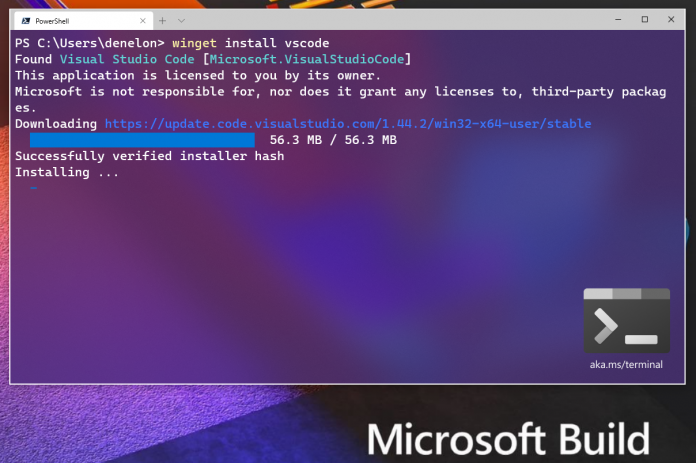
L’evento Build 2020 ha portato nuove feature sviluppate per il settore Developer e Windows Package Manager mostra in anteprima il suo potenziale.
Windows Package Manager – Command line e pro tips
Nel corso degli anni abbiamo visto come Microsoft abbia, a poco a poco, spostato i suoi interessi dalla classica linea di azione delle precedenti versioni di Windows. La nuova ottica Open-Source del colosso di Redmond ha portato all’avvicinamento, sotto vari aspetti, a Linux. Durante l’evento Build 2020 ha fatto la sua comparsa Windows Package Manager, un modo alternativo di installare le applicazioni senza dover cercare e scaricare gli installer.
Chiunque ha lavorato su una delle varie distros di Linux conosce la necessità/comodità di avvalersi del terminale e della linea di comando “apt install”. Tramite l’utilizzo di questo comando è possibile reperire e installare un’app senza la necessità di dover cercare l’installer su Internet. Windows Package Manager (WPM) lavora in modo similare ed è progettato per agevolare le operazioni di installazione. La sua esecuzione è molto semplice e tramite la scorciatoia “WIN + R” si procede al lancio rapido di “esegui”. Da lì basta lanciare “powershell” e digitare “winget” per accedere alle sue funzioni.
L’utilizzo di winget si compone di un primo blocco utilizzato per il comando principale e un blocco secondario per inserire delle opzioni specifiche. I comandi attualmente supportati da WPM sono:
- install
– Installa l’applicazione specificata - show
– Mostra le informazioni su un’applicazione - source
– Gestisce le origini delle applicazioni - search
– Trova e mostra le informazioni di base delle app - hash
– Helper per eseguire l’hashing dei file di installazione - validate
– Convalida un file manifesto
Ecco un esempio di uso da powershell: winget install PowerToys. Verrà installata la nuova anteprima del launcher PowerToys senza necessità di recarsi su GitHub per scaricare il materiale.
La lista delle app attualmente installabili è già corposa, ma Microsoft progetta di espandere rapidamente tale elenco per fornire il maggior numero di app possibili.
Come ottenere winget
WPM è ancora in fase preview, ma sono presenti differenti metodi per installarlo sul proprio PC. Winget è con Windows 10 1709 o superiore e può essere scaricato:
- Mediante installazione diretta
– Basterà recarsi sulla pagina ufficiale GitHub e selezionare “Microsoft.DesktopAppInstaller” scegliendo di aprirlo con “Programma di installazione app”. - Adesione al programma Windows Insider
– Aderendo al programma Windows Insider sarà possibile accedere alle build preview ottenendo tutte le novità delle nuove build. - Adesione al programma Insider di WPM
– È possibile fare richiesta di adesione per provare l’anteprima di Windows Package Manager seguendo questo link.
Considerazioni personali
L’introduzione di WPM come elemento integrato di Windows è un’idea interessante per diversi motivi. Il primo, almeno personalmente, è l’integrazione di una funzione ufficiale Microsoft invece della necessità di scaricare un software di terze parti. Per quanto concerne le sue possibilità di utilizzo, trovo che non sia una scelta adatta solo ai “poweruser”, ma potrebbe garantire dei guadagni anche all’utente medio. Un esempio da fare è il caso della configurazione di una nuova macchina: dove è necessario scaricare un ampio numero di programmi perdendo molto tempo per visitare i differenti siti web. Oltre all’aumento del tempo di ricerca, ci sono fattori come la sicurezza informatica e il rischio di scaricare programmi malevoli. Utilizzando winget si abbreviano i tempi e ci si appoggia su fonti sicure, limitando al massimo i rischi e facilitando le operazioni.
Nonostante si tratta, solamente, di un’anteprima: le potenzialità di WPM e winget sono tante.
Per restare sempre aggiornato sulle ultime novità scarica la nostra APP ufficiale oppure iscriviti alle nostre notifiche istantanee oppure seguici su Facebook, Twitter, Telegram e Instagram!


![WSATools: attualmente non disponibile [Agg.2 Disponibile] WSATools](https://windowsinsiders.com/wp-content/uploads/2021/11/WSATools-m-218x150.jpg)


![WSATools: attualmente non disponibile [Agg.2 Disponibile] WSATools](https://windowsinsiders.com/wp-content/uploads/2021/11/WSATools-m-100x70.jpg)


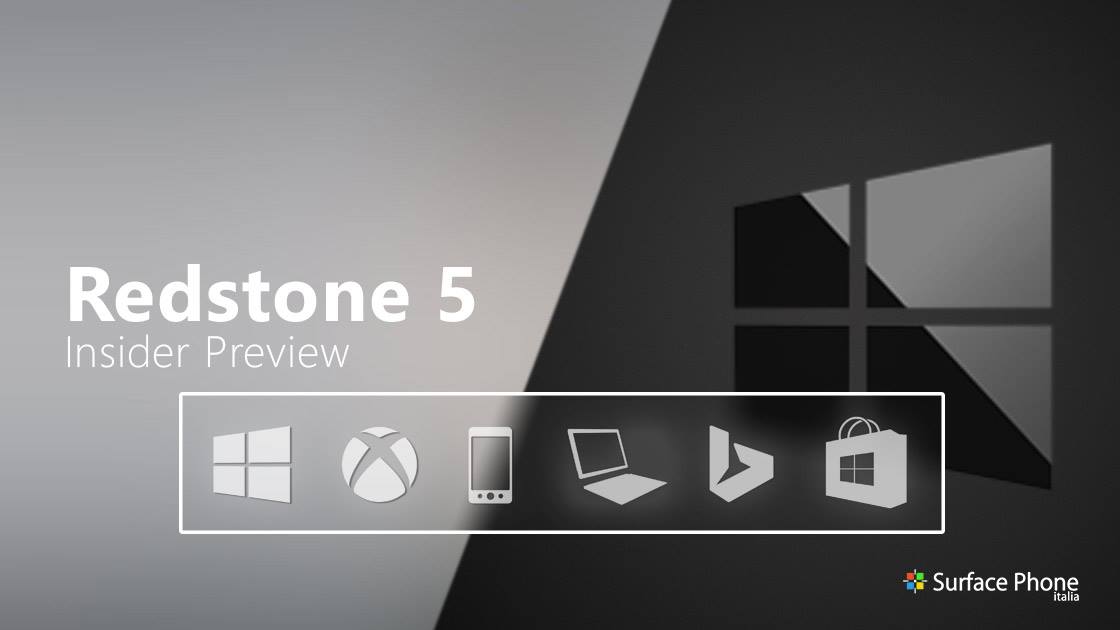
Yuri, non mi è chiaro se i pacchetti installati sono Windows Win32, Windows per RT (Store) o ELF-64 (Linux per WSL), immagino Linux.
Ho fatto un paio di confronti direttamente da winget e il comando “show” per verificare differenti applicazioni e sembra che prediliga l’installer, dunque anche il formato, fornito dalla casa produttrice. Ti faccio un esempio: cercando le informazioni relative a Telegram, con il comando “winget show telegram” porta come installer e type il classico .exe della versione Desktop, nonostante l’app sia presente anche nel Microsoft Store. Facendo la stessa operazione su 7zip invece utilizza il type MSI.
Direi dunque che va di Win32 nonostante per alcune app potrebbe scegliere Windows per RT. Tendenzialmente la mossa di Microsoft dovrebbe espandere, con uno strumento proprietario, le limitate possibilità dello store che non contiene tutte le app che di norma un utente userebbe.
Comments are closed.